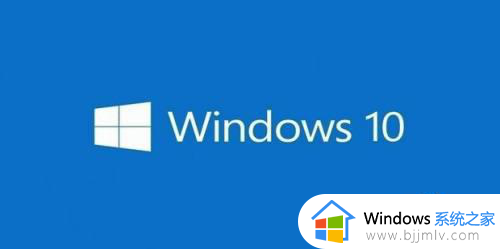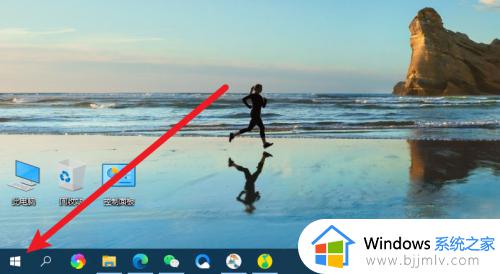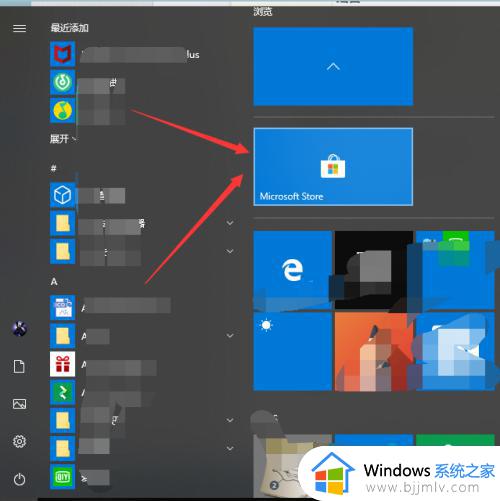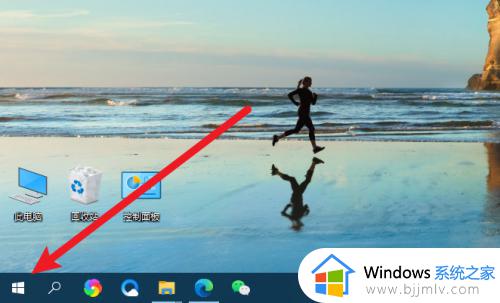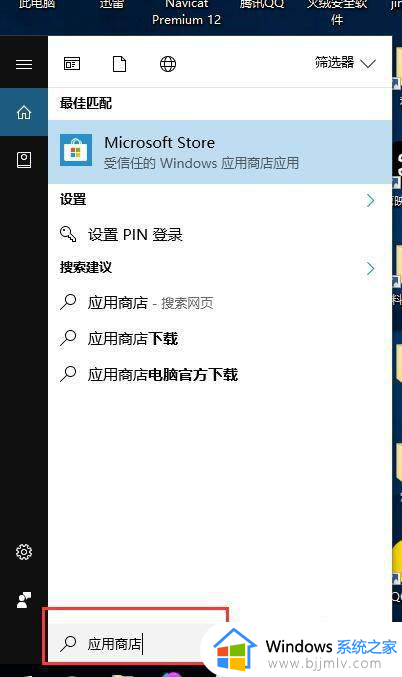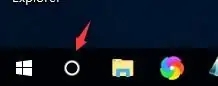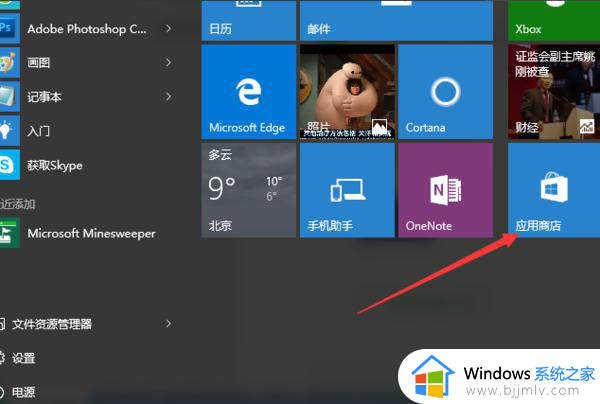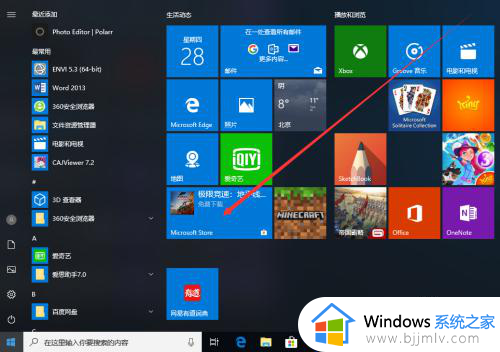windows10的扫雷游戏在哪里 windows10怎么把扫雷调出来
更新时间:2023-07-31 14:42:43作者:runxin
当用户在空闲时间操作windows10电脑想要玩一些小游戏时,在微软系统中自带有休闲的扫雷游戏,相信很多用户也都有体验过,可是有小伙伴刚接触windows10系统时间不久,因此可能还不懂得windows10的扫雷游戏在哪里打开的情况,对此小编就来告诉大家windows10把扫雷调出来操作步骤。
具体方法:
1、首先,点击屏幕左下角的搜索框。
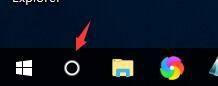
2、输入应用商店。
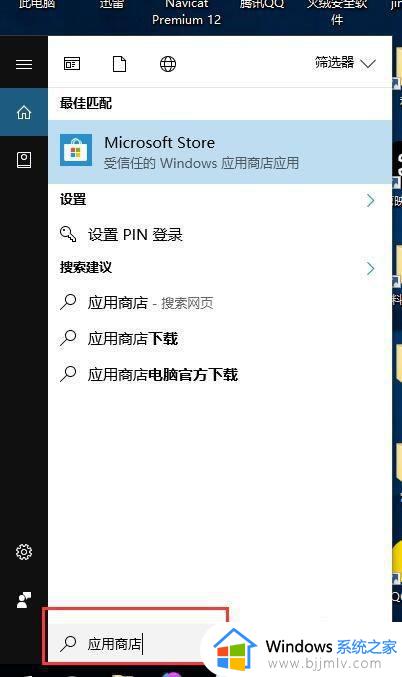
3、点击搜索出来的应用商店图标,如下图所示。
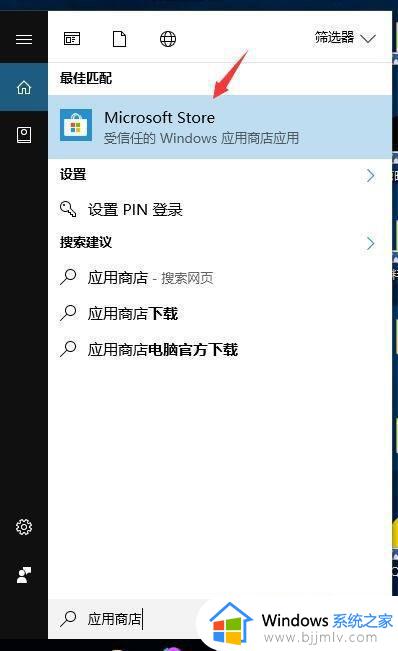
4、然后就进入到应用商店,点击右上角的搜索框。
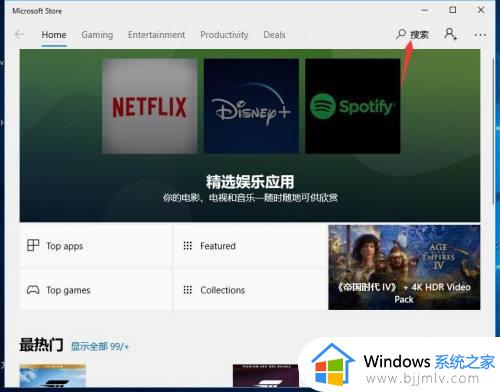
5、输入扫雷,然后进行搜索。
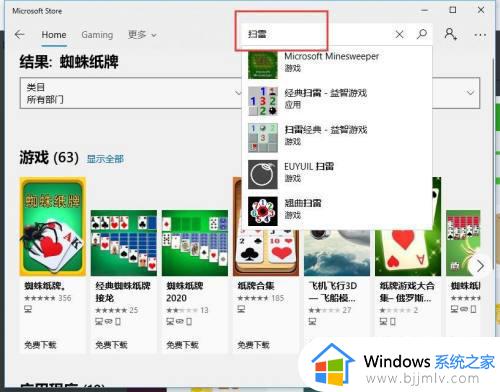
6、在搜索结果中,就看到扫雷了,点击下载,然后安装成功后就可以在开始菜单找到扫雷来玩了。
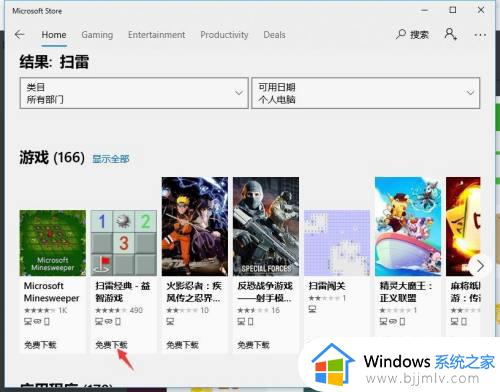
本文就是小编给大家讲解的windows10把扫雷调出来操作步骤了,还有不清楚的用户就可以参考一下小编的步骤进行操作,希望本文能够对大家有所帮助。